-
准备开始
-
Excel小程序文档
(完成:51,未完:17)
Excel模板合并小程序
模板合并小程序是面向Excel和WPS的特殊汇总合并小程序,将多人填报的Excel表格按照指定模板将数据汇总到一个文件中
将格式友好型的表格,汇总为常规的列组织的数据表格
你可以在Excel小程序商店的商店页,搜索"模板合并",安装最新版本。
如果你未安装 Excel小程序商店可以点此链接说明安装
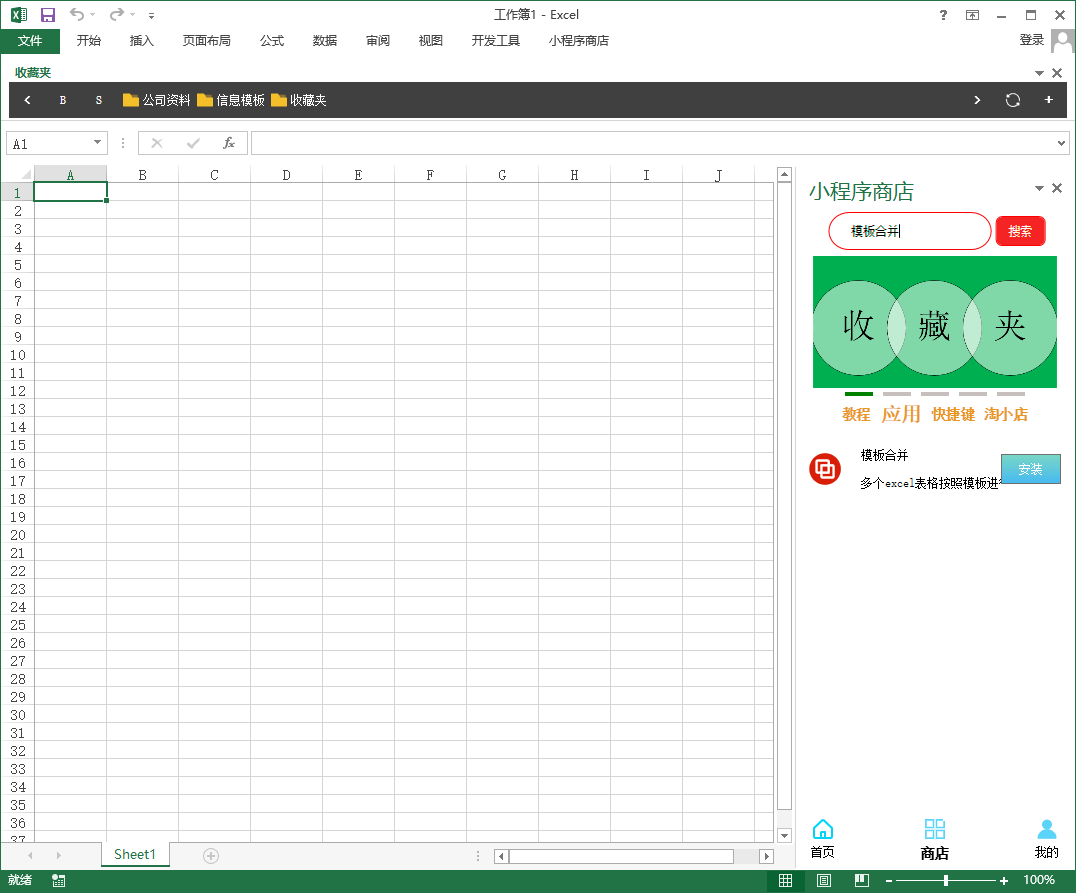
能进行模板合并的表格需要具有一致的外观格式,如下图是一个可合并的简历信息表格(数据皆为算法自动生成)

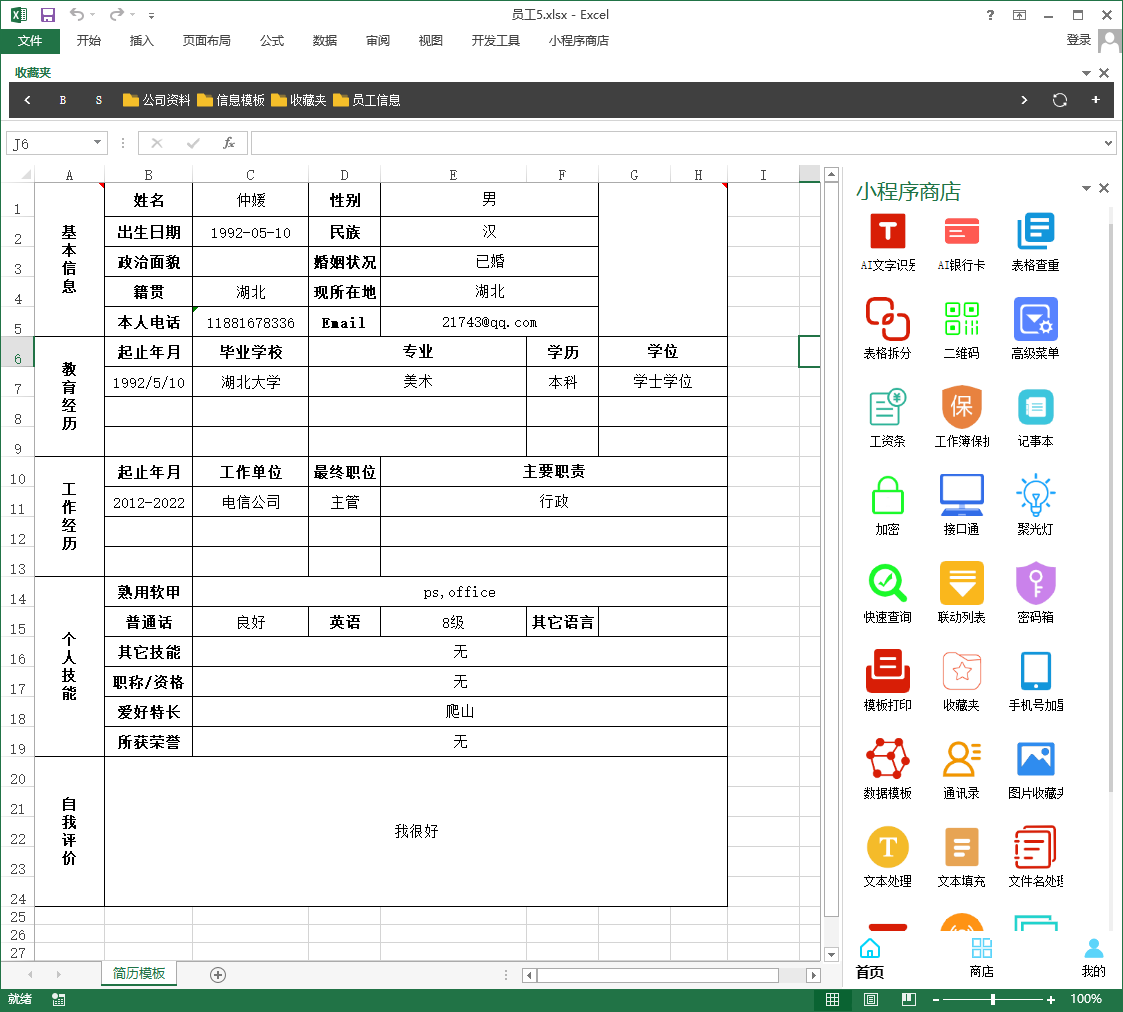
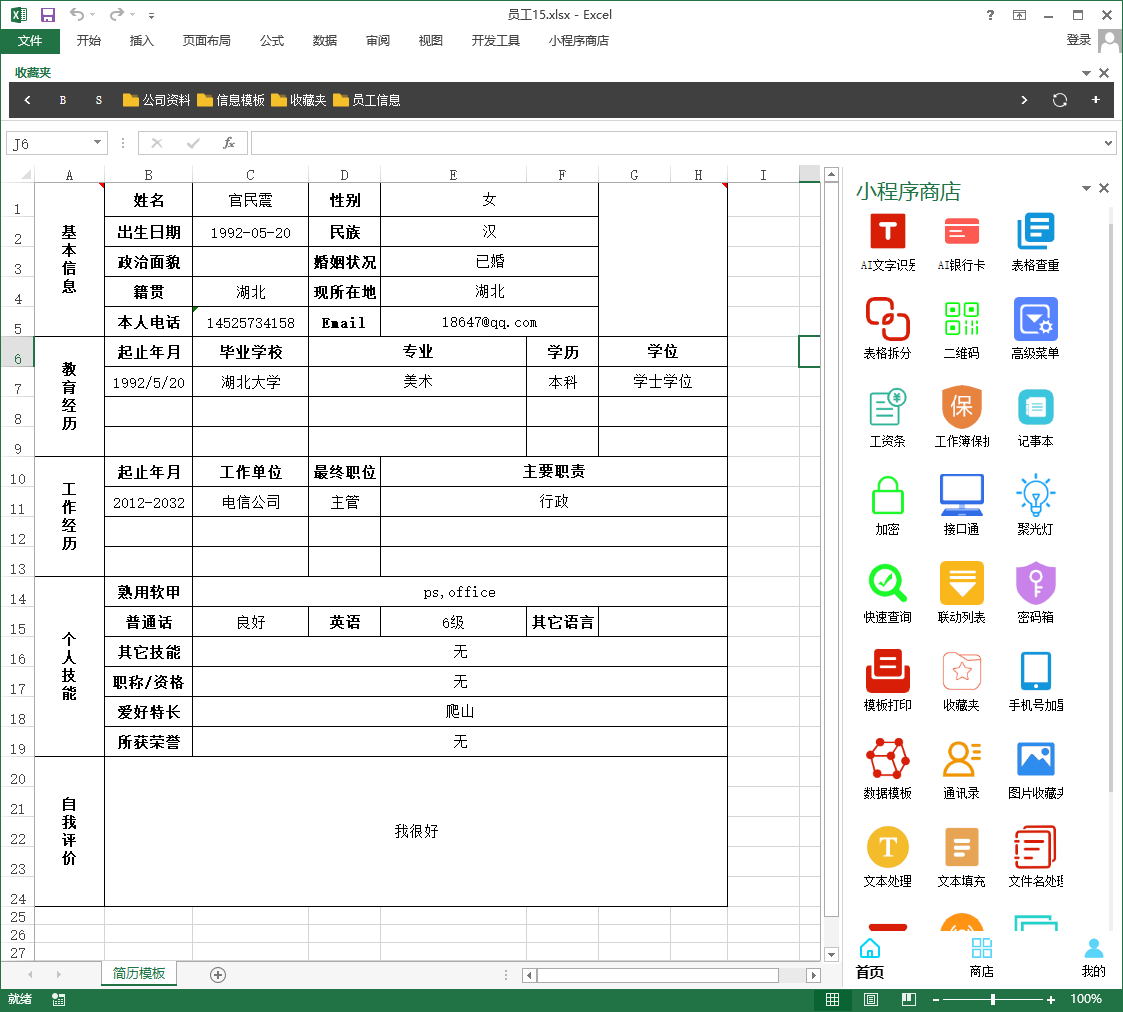
1 制作一个用来保存合并结果的表格
2 制作一个与需要合并的表格相同格式的数据模板,数据模板制作可参考这里
示例:1 存放简历合并结果的汇总表(列太多只截取其中部分图);2 数据模板
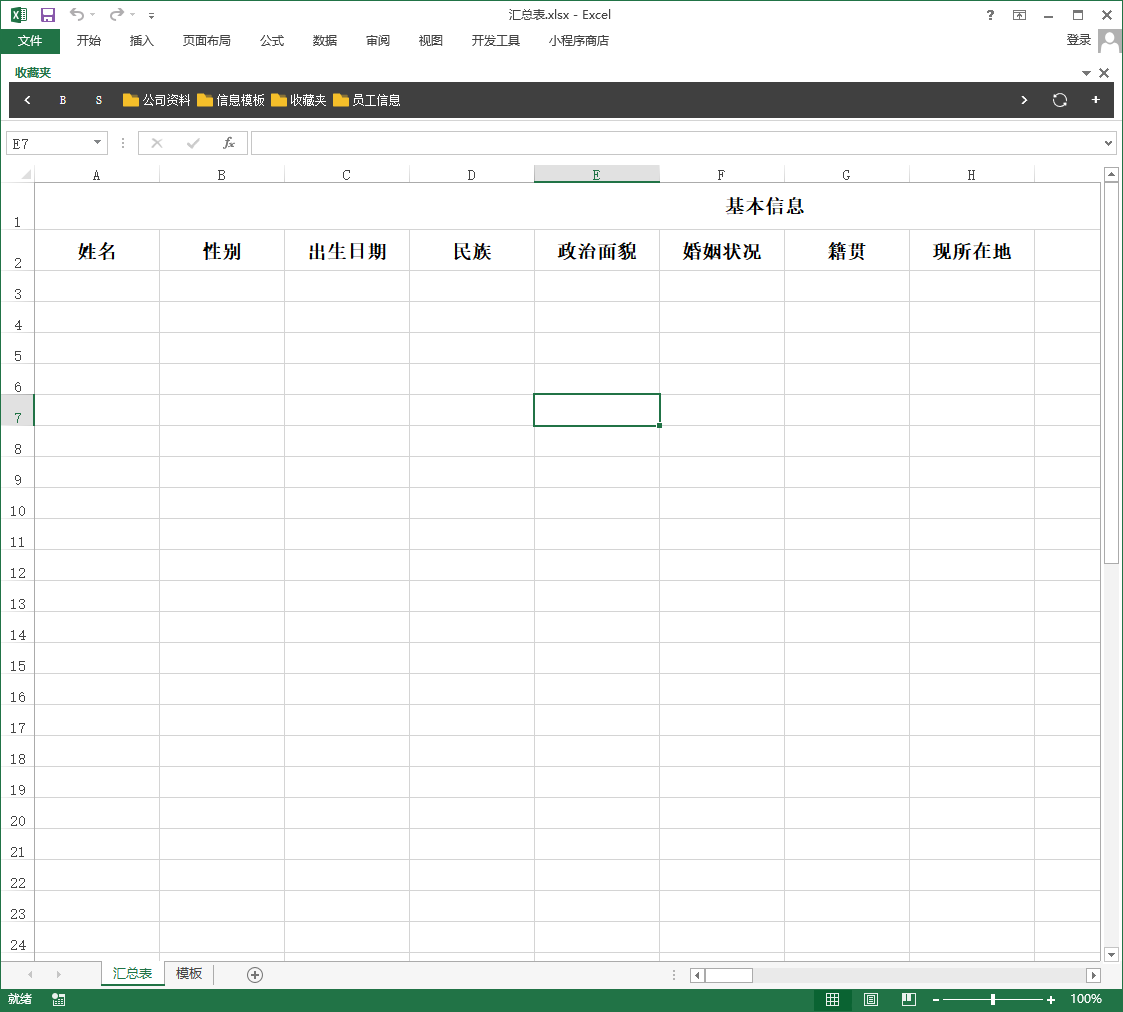
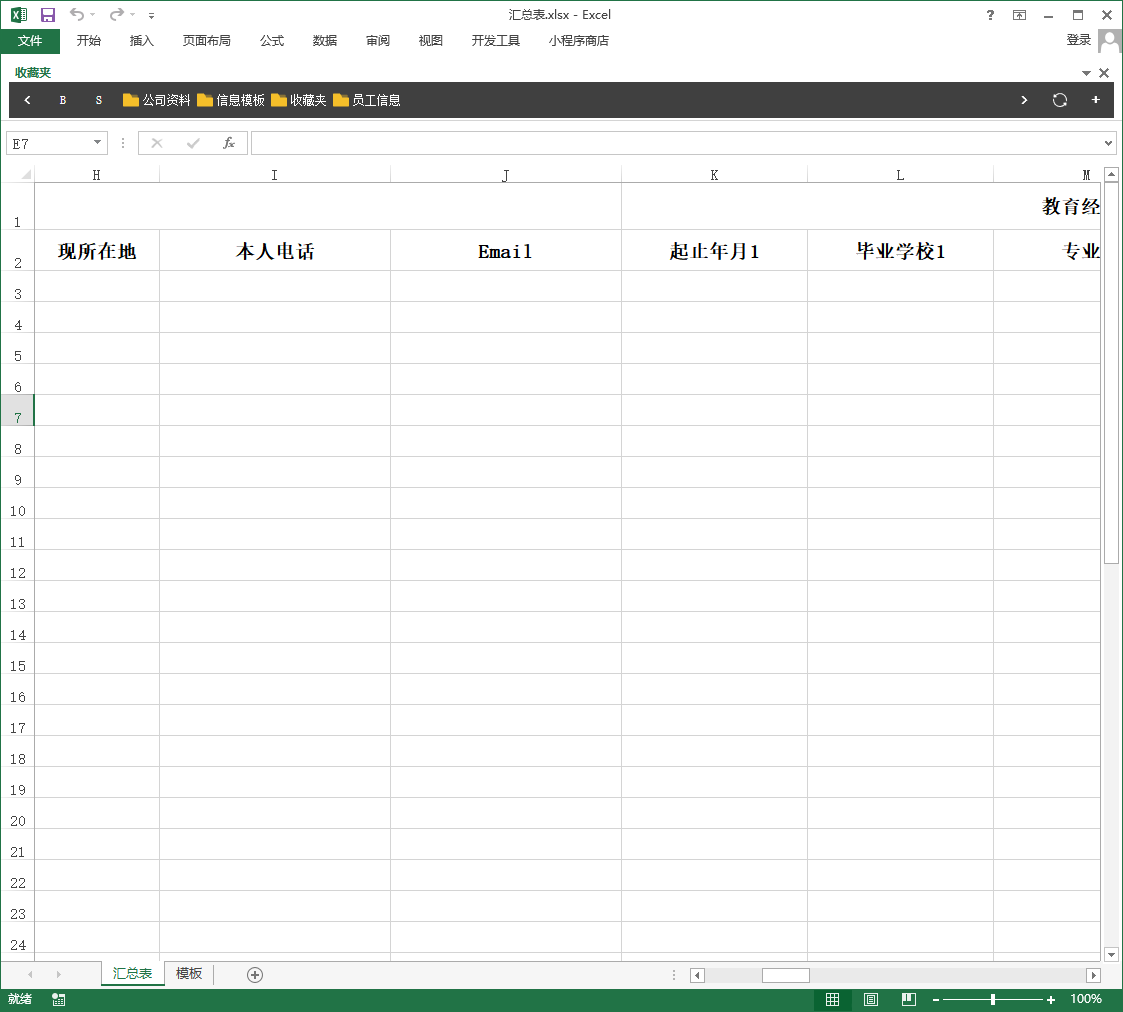
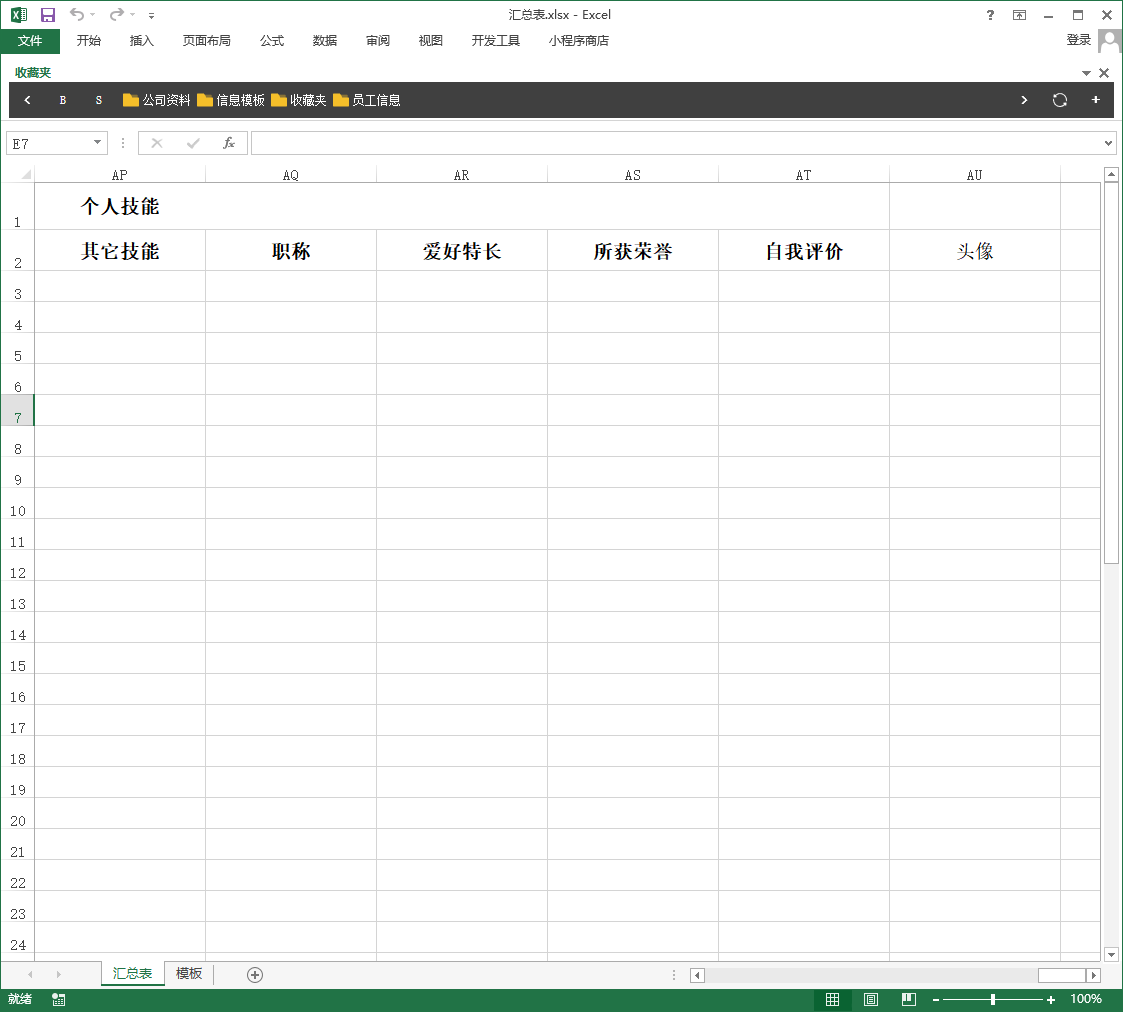
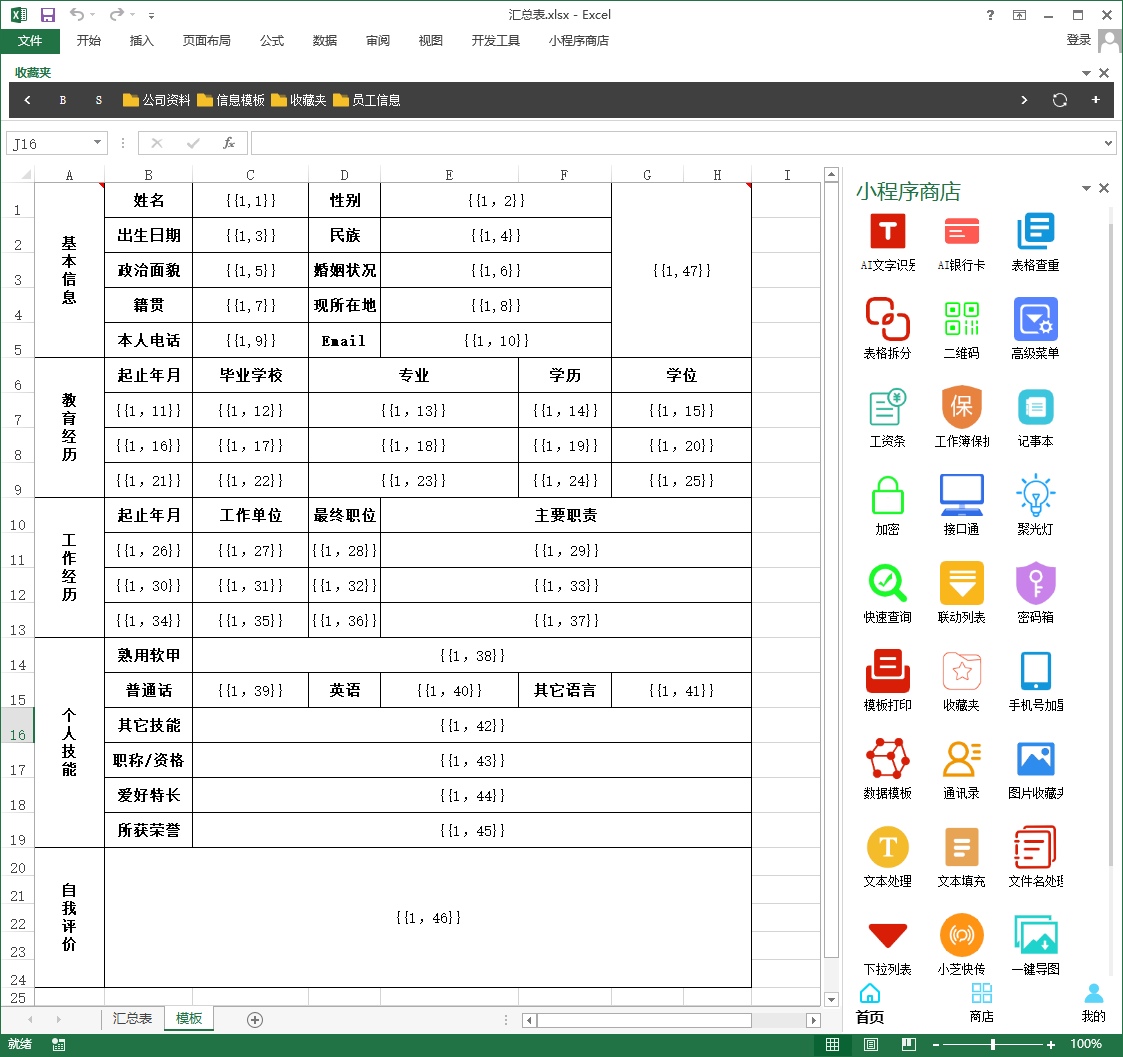
上面的准备工作做完后,就可以开始合并了
1 点击【添加文件】按钮,选择需要进行合并的excel文件
2 如果是多sheet的表格,勾选需要进行合并的sheet
3 选择制作好的数据模板范围,如:A1:H24,点击【1 设置模板域】按钮
4 如果数据模板与目标表格自动关联则可以跳过下面的5-7步骤,模板如何自动关联
5 选中制作的汇总表表头,如:A1:AU2,点击【2 设置汇总表】按钮
6 选择表头行数,这里有表头是两行,所以选2,如果只有一行就选1
7 数据步长,通常固定是1不用变
8 点击【开始合并】按钮,等待完成合并
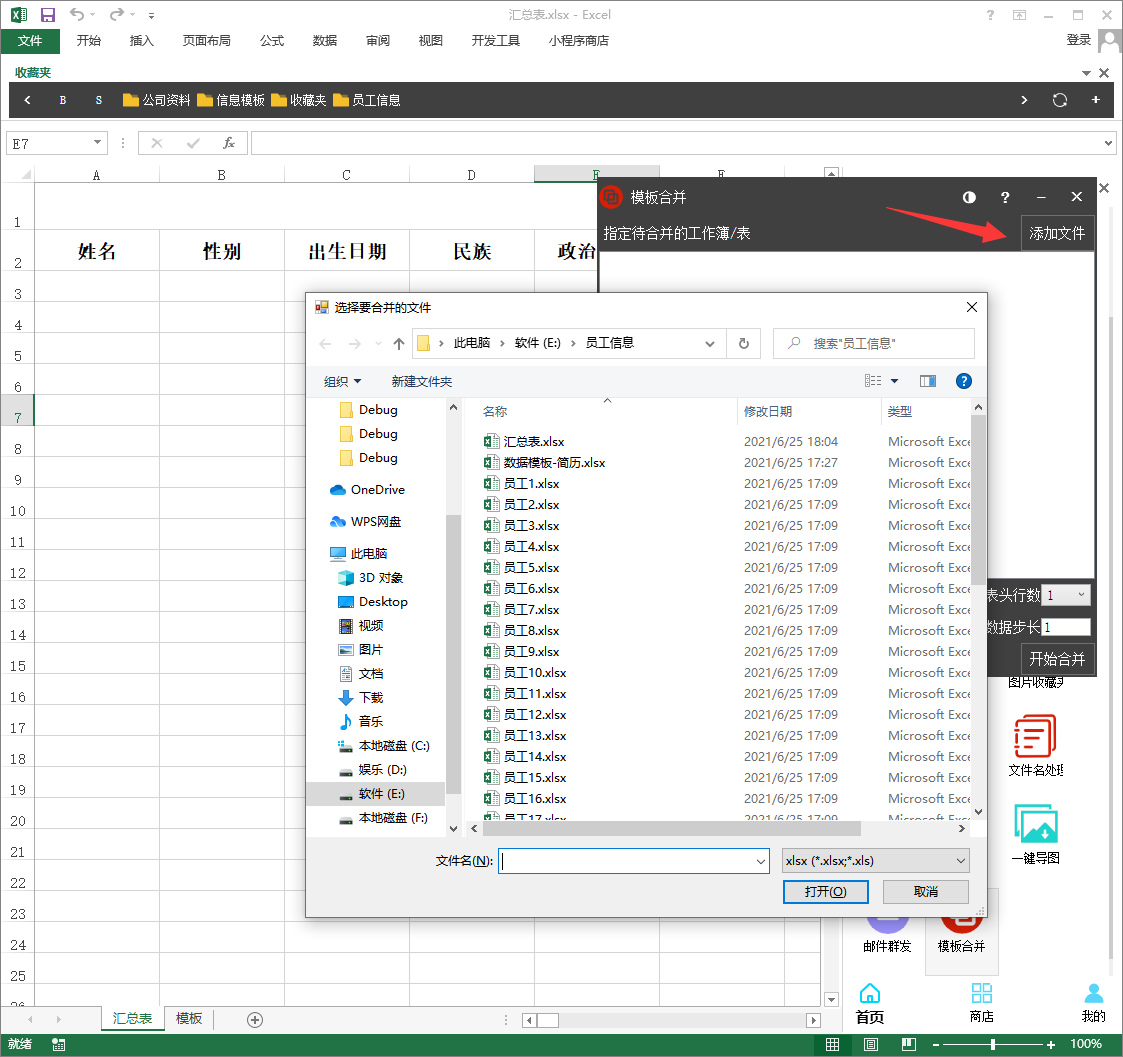
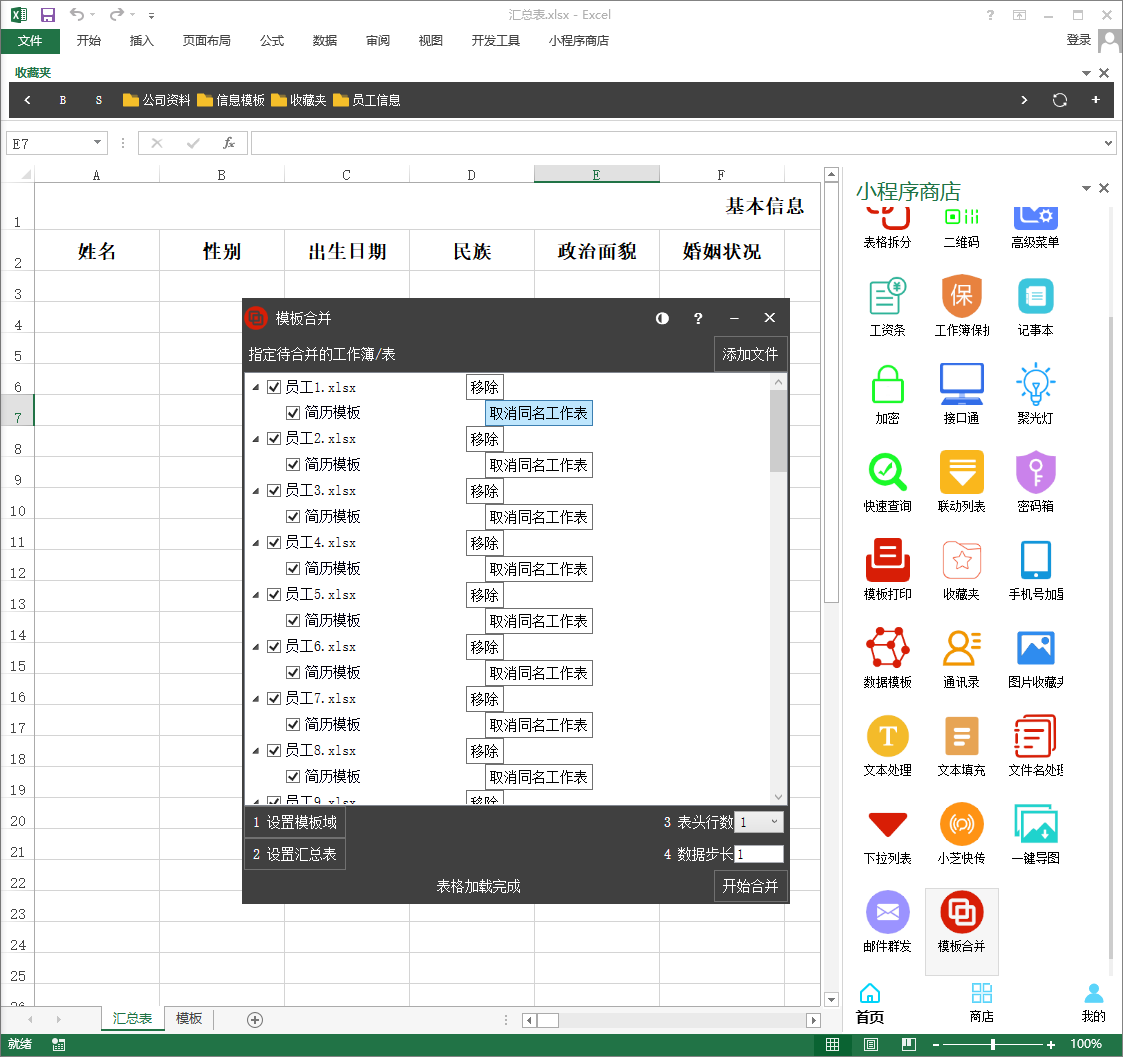
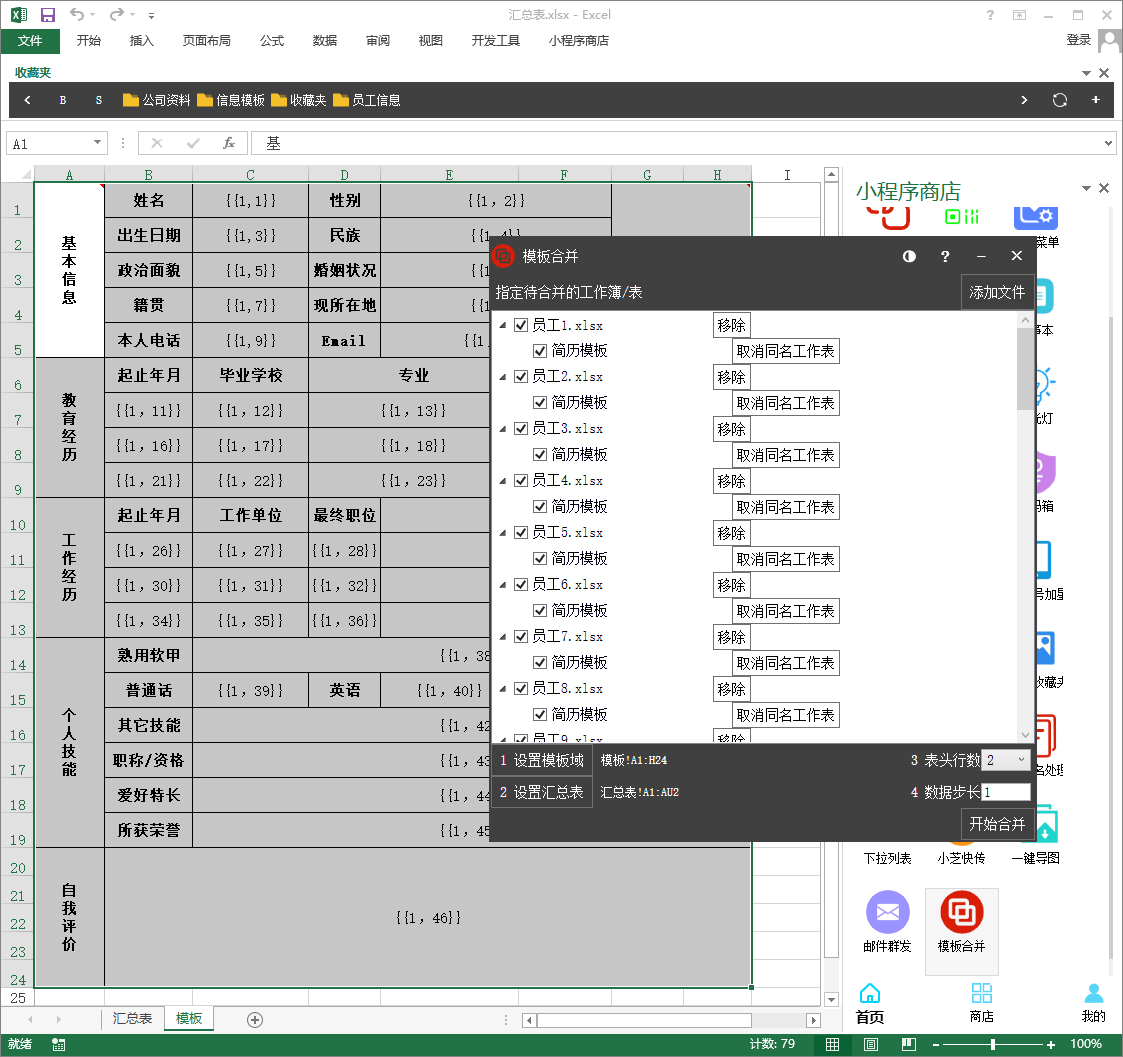
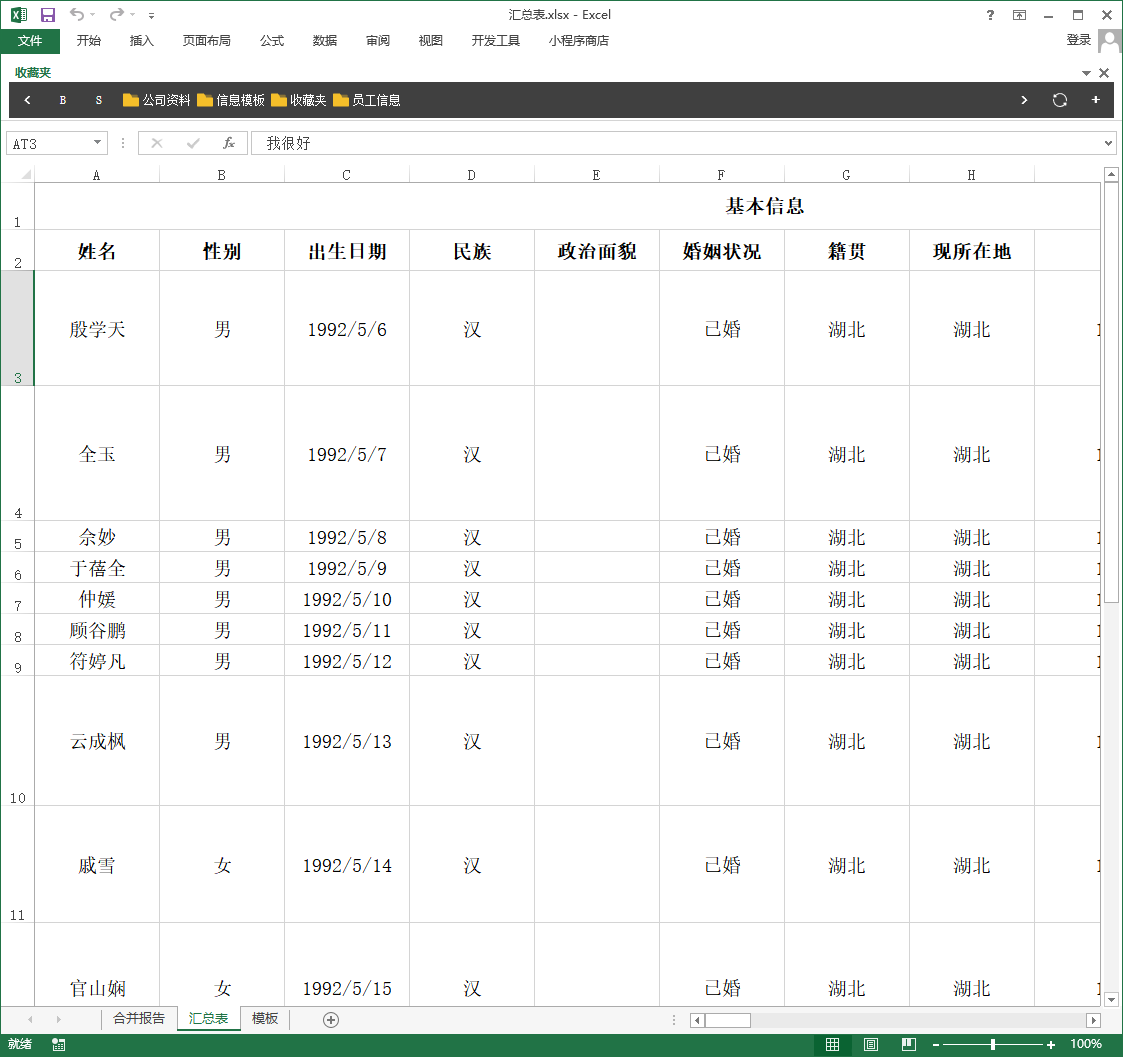
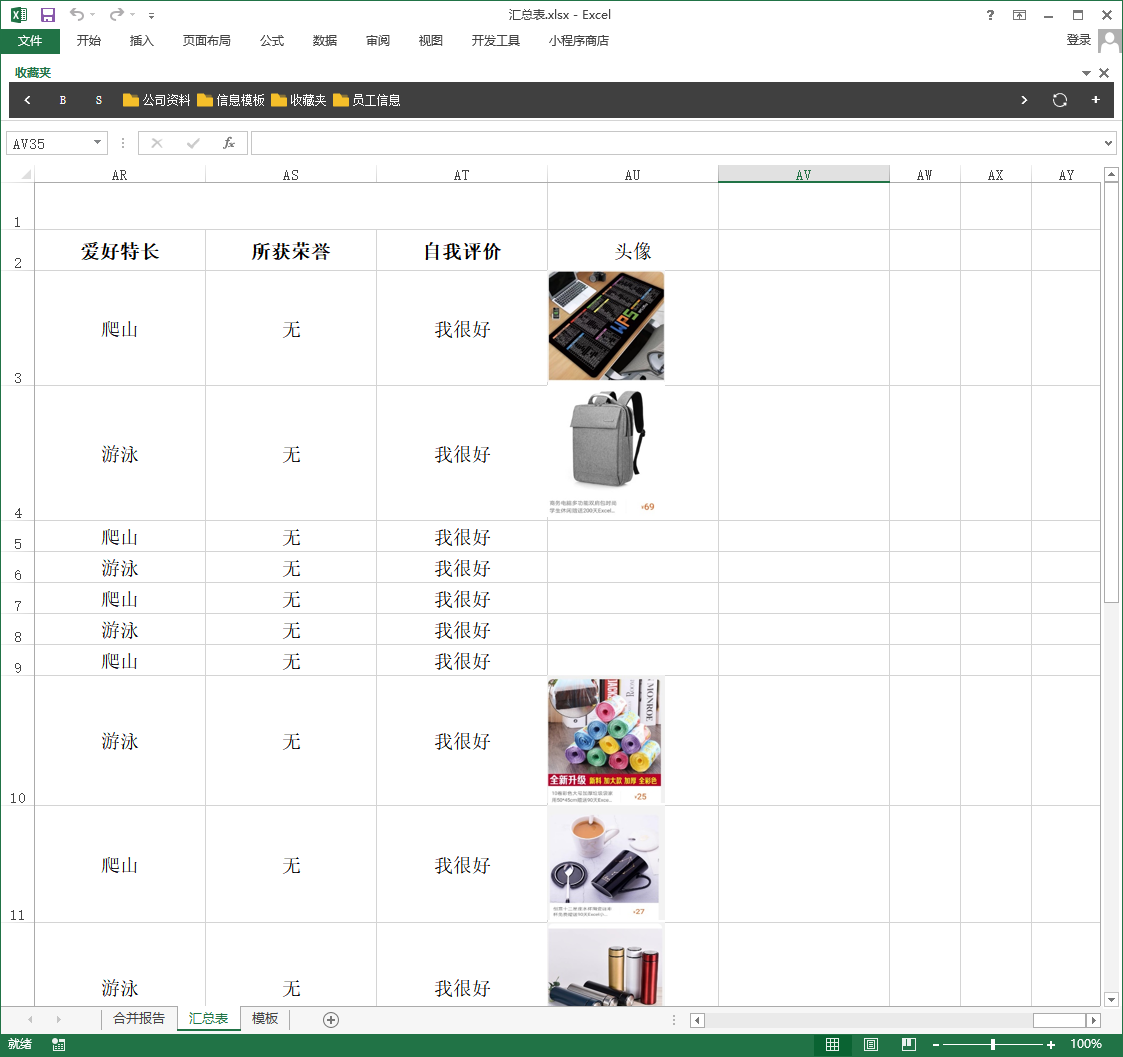
1 制作的数据模板如何自动关联汇总表?在模板的第一个单元格添加关联批注,具体参考模板如何自动关联
2 表格合并后图片怎么没有合并进行?你制作的数据模板没有添加图片批注,具体参考模板含有图片
3 只能合并上面的简历表格吗?不是,只要你的表格是相同模板格式填报的,都可以按照这种方式合并,上面简历表格只是一个示例
更多问题和视频教程
点击查看qq群号
鄂ICP备18000799号-2